17 сентября 2018
Записки мастера. Как попасть в смартфон без дисплея
Google постоянно работает над совершенствованием методов защиты персональных данных пользователя в устройствах на базе Android, стараясь сделать так, чтобы никто, кроме владельца, не мог получить доступа к этим самым данным. Одним из инструментов такой безопасности является необходимость вводить данные предыдущего аккаунта Google, если устройство было сброшено до заводских настроек не из меню, а, например, через «recovery». Сегодня я хочу поговорить не о том, насколько в Google преуспели на данном поприще, а скорее о тех ситуациях, когда эта безопасность оказывается помехой самому пользователю и доставляет трудности на пустом месте. Нет, речь пойдет не про обход этой самой блокировки, имеющей сокращенное название FRP, хотя и это технически возможно. Речь пойдет о том, как быть, когда сложно или на первый взгляд невозможно ввести данные своего предыдущего аккаунта.

Такая ситуация может возникнуть у вас, например, когда вы захотите продать свое устройство на базе Android с неисправным дисплеем или тачскрином на запчасти или под восстановление. Особенно актуальной эта ситуация является при повреждении дисплея на аппаратах Samsung серии S актуальных поколений, так как замена дисплейного модуля оказывается сравнимой со стоимостью этой модели на вторичном рынке. А материнская плата, которая у вас осталась, будучи проданной, может компенсировать вам существенную сумму от цены покупки нового смартфона.

В этих случаях у вас есть два варианта – либо попытаться сделать полный сброс, либо продать так как есть.
И в первом, и во втором случае вам в итоге придется говорить покупателю актуальные данные своего Google-аккаунта, чтобы он смог пройти активацию и прописать в устройстве свой аккаунт.
Риск в том, что сторонний человек получит доступ к вашим данным, и сможет ими воспользоваться в корыстных целях. А даже если и не воспользуется, оказавшись порядочным, мало приятного рисковать доступом в свою личную жизнь.
Есть несколько выходов из ситуации. Самый очевидный и простой – не продавать неисправное устройство, а оставить его себе на память. Если этот вариант для вас самый подходящий, дальше можете не читать.
Если же вы намерены сэкономить, продав разбитый смартфон, то тут тоже есть несколько вариантов.
Вариант первый, хитрый
Найти магазин, занимающийся продажей запчастей. Прийти в этот магазин со своим предварительно разобранным неисправным смартфоном и либо сказать как есть, попросив дисплейный модуль, либо сделать вид, что хотите проверить модуль на работоспособность, подключить его к своему аппарату и в процессе загрузки выполнить или закончить сброс, затем извинившись и вернув дисплейный модуль продавцу. В этом случае вы получаете полностью сброшенную системную плату, которую без всяких рисков сможете продать.

Из плюсов – не требуется дополнительных расходов.
Минусы – есть риск не найти дисплей на свою модель либо нарваться на отказ предоставить дисплей для таких целей. Ну и третий риск – повредить пломбы при подключении модуля, и тогда модуль придется купить.
Вариант второй, софтовый
Многие производители в своем арсенале имеют программы-компаньоны, с помощью которых можно произвести обновление программного обеспечения либо синхронизацию данных устройства и компьютера. Некоторые из таких программ позволяют выполнить и полный сброс без использования экрана устройства. Однако этот метод может сработать, а может и не сработать. Тут необходимо проверять отдельно для каждого устройства либо даже модели.

Из плюсов такого метода – не требуется никаких расходов и дополнительного оборудования.
Минусы – необходимость использовать метод научного тыка и негарантированный результат.
Ну и третий вариант – использование периферии
Это один из самых простых вариантов, который, однако, потребует от вас неких финансовых затрат на приобретение периферии.
Не секрет, что большинство современных смартфонов среди прочего поддерживают возможность вывода картинки на внешние устройства, такие как телевизоры и мониторы, как софтово, так и с помощью специального кабеля. Учитывая, что для настройки программного метода нужен дисплей, нам подойдет второй вариант подключения – кабельный.
Для этого необходимо найти информацию о том, какой именно кабель вам нужен для подключения смартфона к монитору, и купить его. Большинство устройств, не имеющих отдельного разъема для подключения монитора, используют для этих целей стандарты MHL либо SlimPort. Найти их в продаже несложно, да и цена не кусается. Особенно если есть время подождать заказа из Китая.

А дальше все просто – подключаем с помощью кабеля наш смартфон к телевизору или монитору и получаем вывод содержимого экрана на монитор или телевизор. Вуаля, и у вас есть возможность провести необходимые манипуляции со смартфоном, так как вместо разбитого дисплея у вас теперь монитор, на котором видно всё, что отображает смартфон.
Заключение
Да, как показывает практика, гораздо актуальнее оказывается информация о том, как обойти блокировку FRP-lock в случае, если после сброса пользователь забыл аккаунт, который прописывал при настройке смартфона. Наиболее актуально это для телефонов наших старших родственников, которые зачастую не понимают, насколько бывает важно помнить адрес учетной записи своего устройства. Но вариант обхода блокировки – это уже правонарушение, а значит, об этом мы говорить не будем и делать этого не будем.

Необходимость продажи устройства на запчасти может возникнуть далеко не у всех, и многие никогда не столкнутся с подобной ситуацией, а если и столкнутся, то не факт, что вообще будут продавать смартфон на запчасти.
Но существует вариант, когда речь о продаже не идет и требуется лишь получить доступ к данным на устройстве, устройство под паролем, а ремонт дисплея оказывается нецелесообразен из-за цены. В этом случае перечисленные методы тоже смогут помочь.
На самом деле, знания не бывают лишними, и знать лучше, чем не знать, если, конечно, это не государственная тайна.
Как продолжить пользоваться смартфоном с разбитым экраном
Ронять и бить телефоны — не самое интересное занятие на свете, но мы почему-то постоянно это делаем.
Как защитить экран от травм и поддерживать в аппарате жизнь, если превентивные меры не сработали?

iPhone/iOS
Как только твой экран будет разбит вдребезги, ты на некоторое время почувствуешь себя слепым. Что хорошо — в iOS встроены опции для слепых пользователей. Но до них еще надо добраться.
Первое, что почти наверняка придется проделать хозяину разбитого айфона, — пройти идентификацию (доказать смартфону, что ты не верблюд) и заодно отключить в настройках аппарата так называемый защитный механизм USB Restricted Mode. Ведь в целях повышения нашей с тобой безопасности с версии iOS 11.4 и позднее айфон и айпад требуют от хозяина вводить пароль при подключении к ПК по кабелю, если до этого гаджет более часа был заблокирован. А кабельное подключение может быть критично важно для спасения памяти нашего пациента.
При этом даже если твой разбитый аппарат все еще воспринимает отпечаток пальца, разбитый экран может тебе не позволить копаться в приложениях и системных настройках. К счастью, этот этап можно победоносно пройти, но придется иметь дело с Siri, которой у нас почти никто не пользуется. Нажимаешь и удерживаешь кнопку «Домой», пока не появится Siri. После этого надо отдать приказ Siri включить режим «Экран вслух» (если по-английски, то команда Turn on VoiceOver).
Это режим для слабовидящих. Вот как он описывается на официальном сайте Apple:
VoiceOver — это управляемая жестами функция голосового сопровождения интерфейса. Она позволяет работать с iPhone даже тем, кто не видит экрана. Включите VoiceOver на своем устройстве iOS и нажмите трижды кнопку «Домой», чтобы начать ею пользоваться. Вы будете слышать описание всего, что отображено на экране: уровень заряда, имя звонящего и даже название приложения, которое вы открываете. Темп речи и высоту голоса также можно отрегулировать.
Если ты смог включить VoiceOver, то сможешь практически вслепую управлять телефоном, нащупывая те точки, где разбитый экран еще чувствует твои прикосновения. При наличии сноровки это даст тебе шанс ввести ПИН-код. Сложно, но хоть как-то!
Что особенно важно, в этом же режиме ты сможешь отдать указания отправить все важное со смартфона куда-нибудь в облако или в другое безопасное место. При успешном отключении USB Restricted Mode ты сможешь также приаттачить айфон к ПК и сделать старомодный бэкап по USB.
Бывает, что экран айфона разбит настолько, что невозможно «нащупать» даже простейшие команды. Можно добыть где-то адаптер Lightning/USB и подключить таким образом к смартфону любую обычную компьютерную клавиатуру. Набирать пароли и прочие важные команды можно будет только в сопровождении голосового читальщика VoiceOver. При этом надо успеть подключиться за час, пока чертов USB Restricted Mode не заблокировал беспарольный доступ к разъему телефона.
Android
Здесь много, к сожалению, не расскажешь.
Если есть под рукой переходник mini-USB/USB, велик шанс, что через него андроидный смартфон сможет распознать обычную ПК-клавиатуру. Она тебе понадобится для ввода ПИН-кода. Иногда проделать это позволяет сделать блютус-мышь (но такое еще поискать надо).
Хорошо бы включить MTP (Media Transfer Protocol), который позволяет передавать данные с гаджетов на ПК. Тогда ты сможешь слить все нужные файлы на компьютер.
Беда в том, что для каждого телефона существуют свои фокусы и правила, и наверняка придется копаться в Сети, чтобы посмотреть, как сделать то или иное подключение для данного устройства. Зачастую речь идет о переходе в режим USB-дебаггера, а это уже подразумевает от пользователя какие-то технические скиллы. То есть проще сходить в сервис. Там сделают примерно то же самое — конечно, в том случае, если ты не хочешь ставить новое стекло, а просто решил купить новый телефон и слить в него всю информацию с убитого.
Если вы читаете эту статью, скорее всего с вами случилась неприятность и вы разбили экран своего Android-смартфона. Хотя экраны современных мобильных устройств достаточно прочные, одно неудачное падение может оставить на них паутину из трещин. Если вы захотите получить доступ к данным на этом смартфоне, ниже описывается, как это сделать даже с разбитым экраном.

Если экран вашего смартфона разбит, есть несколько способов восстановить данные. Некоторые из этих способов требуют дополнительного оборудования. Выбор метода восстановления данных зависит от того, насколько сильно разбит экран.
Экран разбит, изображение частично видно, сенсор работает
Это лучший из возможных вариантов. Если экран разбит частично, проще всего перенести данные со смартфона на компьютер на тот случай, если трещины распространятся и потребуется полностью менять экран. Для переноса данных на компьютер не нужно никакого дополнительного оборудования. Необходим только кабель USB, который у вас и так есть для подзарядки.
- Разблокируйте аппарат.

- Соедините смартфон с компьютером при помощи кабеля.
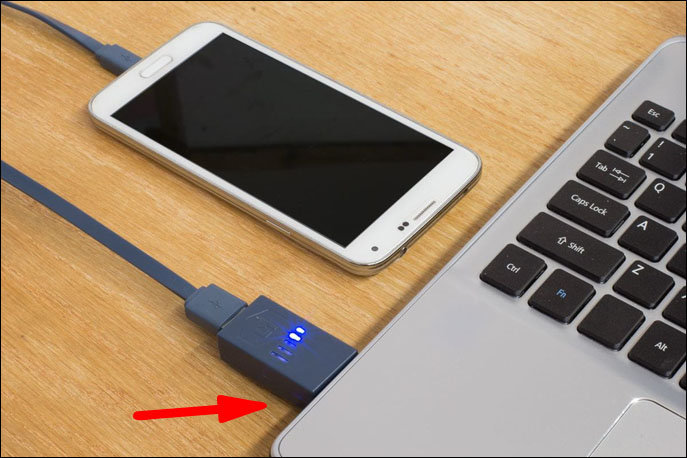
- Нажмите на режим передачи файлов.
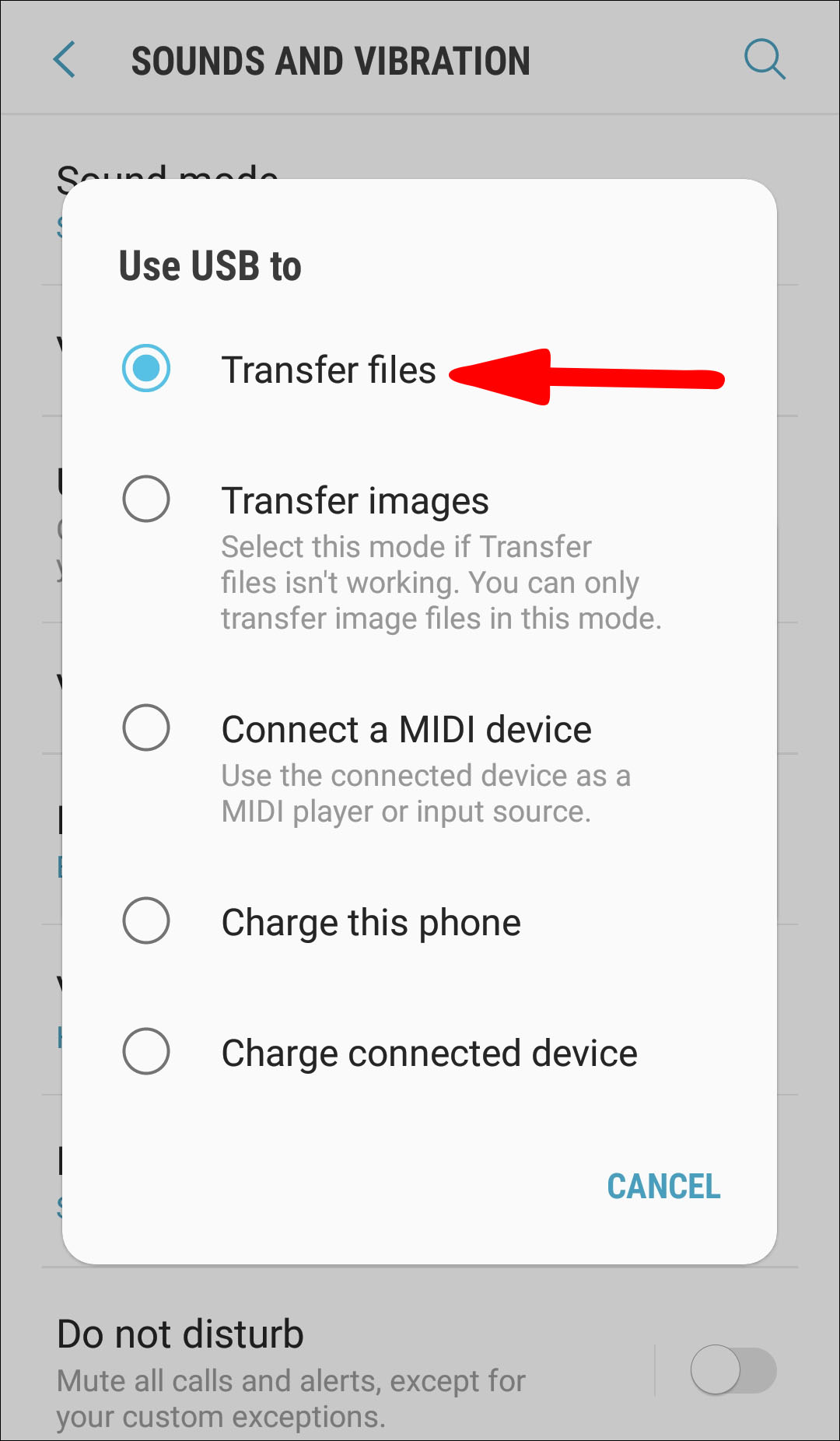
- На компьютере откройте раздел с данными вашего смартфона и скопируйте файлы.
Экран разбит, изображение видно, сенсор не работает
Бывает, что изображение на разбитом экране разглядеть можно, но сенсорное взаимодействие перестаёт работать. В таком случае потребуется дополнительное оборудование в виде USB-мыши и USB-концентратора с разъёмом HDMI.
- Проверьте, не разблокирован ли ваш аппарат. Если повезёт, у вас активна разблокировка по отпечатку пальцев или лицу. В таком случае вы сможете разблокировать устройство. Если же включена разблокировка пин-кодом, сделайте следующее.

- Возьмите USB-кабель, подключите к смартфону и концентратору.
- Подключите к концентратору USB-мышь.
- Поскольку вы можете видеть экран смартфона, используйте мышь для навигации, введите пин-код или пароль и разблокируйте аппарат.
- После этого подключите USB-концентратор к компьютеру.
- На экране смартфона появится окно режима передачи файлов.
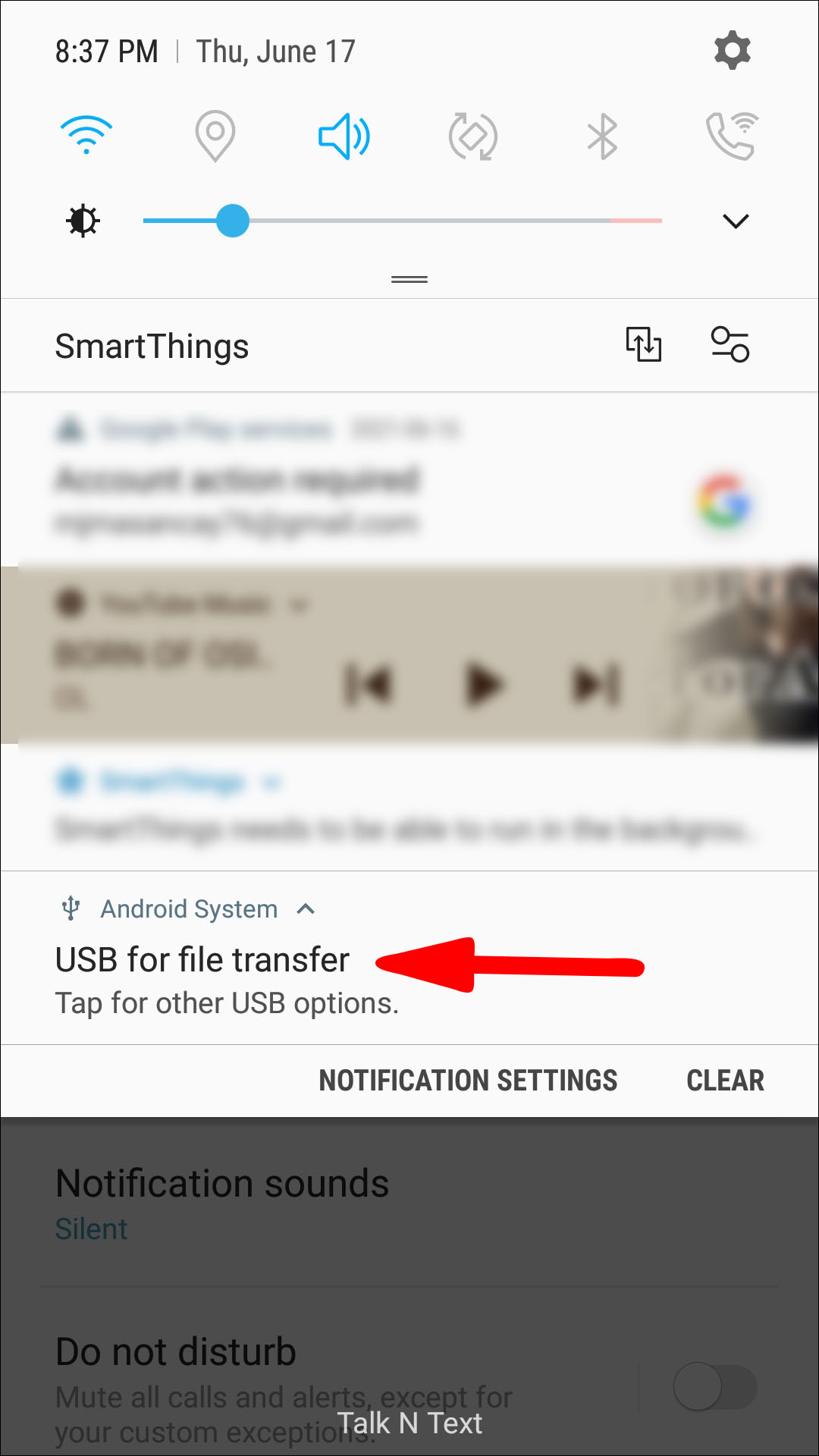
- Нажмите на него при помощи мыши.
- После этого смартфон будет подключен к компьютеру. На компьютере можно открыть хранилище смартфона и скопировать необходимые вам файлы на жёсткий диск.
Экран разбит и не включается, сенсор работает
Подобный вариант может произойти при физическом повреждении устройства. Как узнать, что смартфон продолжает работать? Например, вы слышите звуки уведомлений и ощущаете вибрацию. Если вы попробуете разблокировать смартфон по памяти, раздастся звук разблокировки. Даже в такой ситуации можно получить доступ к данным. Для этого нужен другой Android-смартфон.
- Подключите разбитый смартфон к розетке как можно скорее. Аппарат должен быть включен и заряжен.

- Возьмите другой смартфон на Android, желательно аналогичную модель. Скорее всего аналогичного смартфона у вас нет, поэтому нужна хотя бы такая же версия Android.
- Подключите другой смартфон к компьютеру кабелем USB.
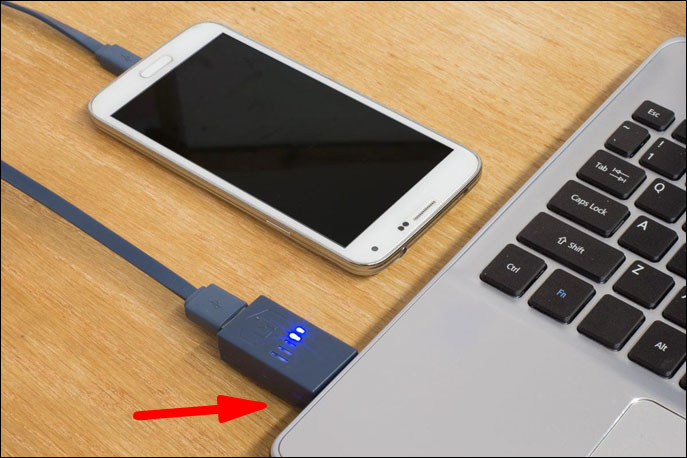
- Должно появиться всплывающее окно, в котором вы выберите режим передачи файлов.
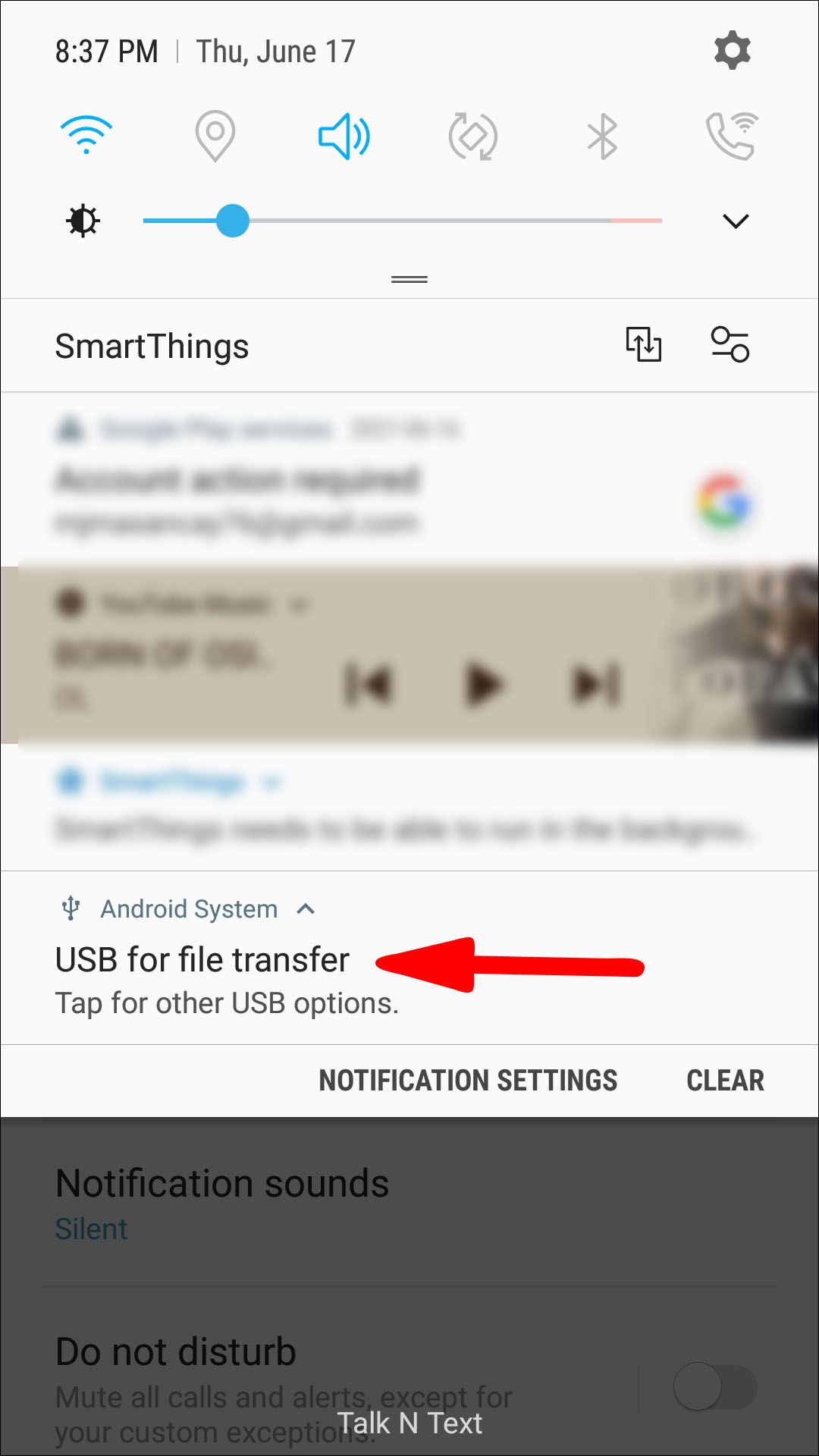
- Запомните, где вы нажали на экран для активации этого режима.
- Теперь подключите к компьютеру кабелем USB разбитый смартфон.
- Экран у него не работает и изображения нет. Однако, работает сенсор и теперь вы знаете, в какую часть экрана нажимать для активации режима передачи файлов.
- Если нажать в нужное место, вы услышите звук уведомления.
- Хранилище смартфона станет доступным на компьютере и вы сможете копировать нужные файлы.
Примечание. Если смартфон заблокирован при помощи отпечатка пальцев или лицевого распознавания, разблокировать его легко. Экран для этого не нужен. Если же используется графический ключ, можно также попробовать попрактиковаться для разблокировки на другом смартфоне, прежде чем ввести необходимый узор на неработающем экране. Это же относится к вводу пароля.
Экран разбит и не включается, сенсор не работает
Это худший из возможных вариантов. Получить доступ к данным на таком смартфоне будет трудно, но возможно. Есть несколько вариантов действий.
Потребуется USB-мышь, USB-концентратор, кабель HDMI, мышь и телевизор.
- Подключите USB-концентратор к смартфону.
- Подключите кабель HDMI к телевизору.
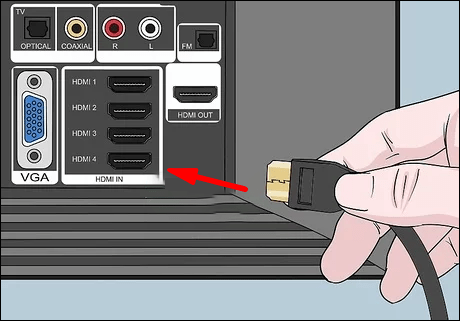
- Подключите другой конец кабеля HDMI к USB-концентратору.
- Подключите мышь к USB-концентратору. Если у вас Bluetooth-мышь и смарт-ТВ, можно соединить их напрямую без концентратора.
- Включите телевизор и выберите источник HDMI.
- Теперь можно получить доступ к содержимому смартфона через телевизор. Можно выполнить резервное копирование файлов, изменить настройки, попытаться установить одно из приложений резервного копирования.
Отладка по USB
Если она включена, можно получить доступ к смартфону с компьютера через кабель USB без запроса разрешения. По умолчанию опция выключена для обеспечения защиты и нужно включить её в настройках смартфона. Если экран разбит, изображения нет и сенсор не работает, настройку можно поменять только при помощи телевизора, как описано выше.
- Подключите смартфон к телевизору.
- Перейдите в системные настройки.

- Прокрутите вниз и нажмите «Об устройстве» или «О телефоне».
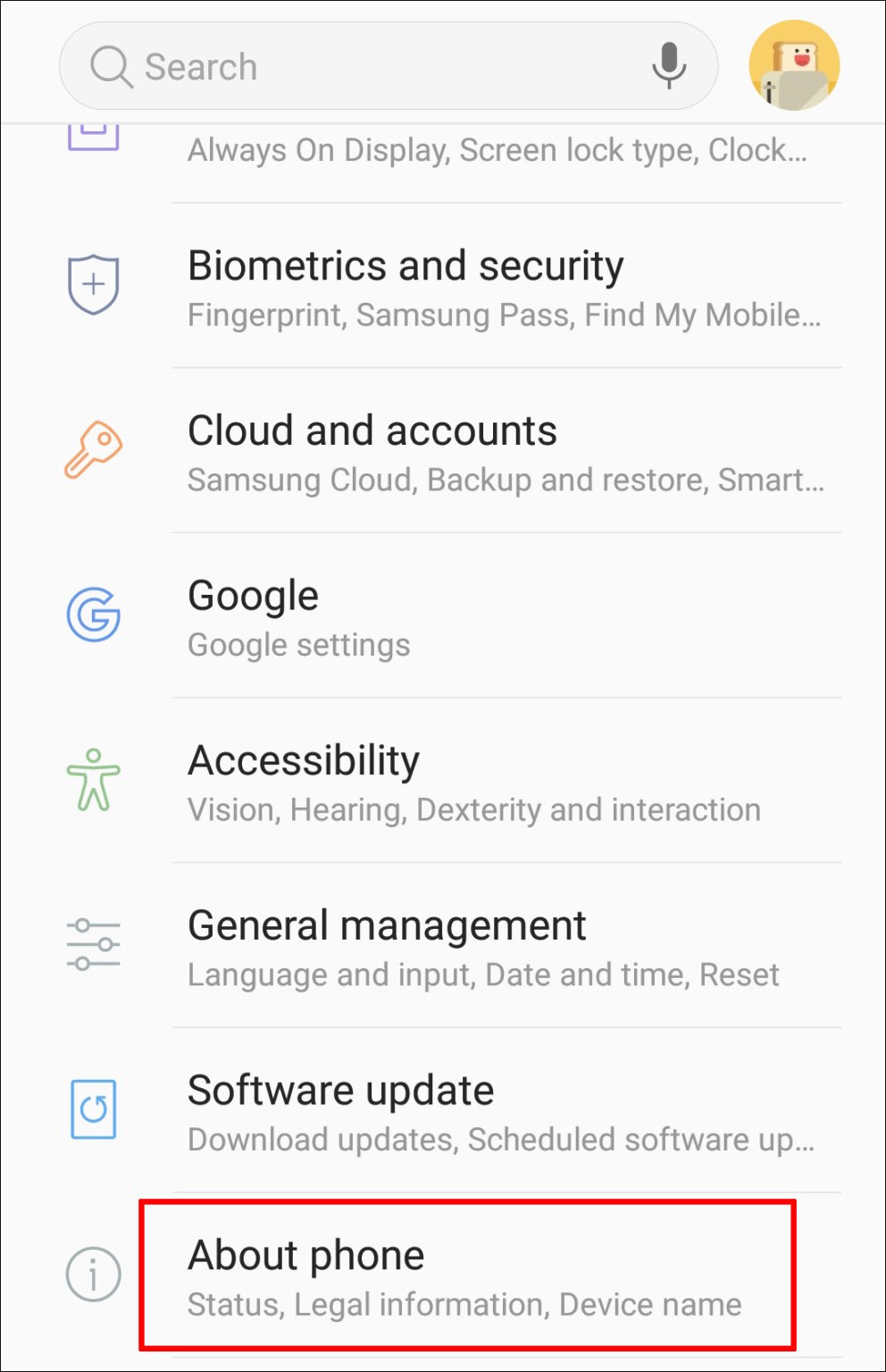
- Нажмите «Программная информация».
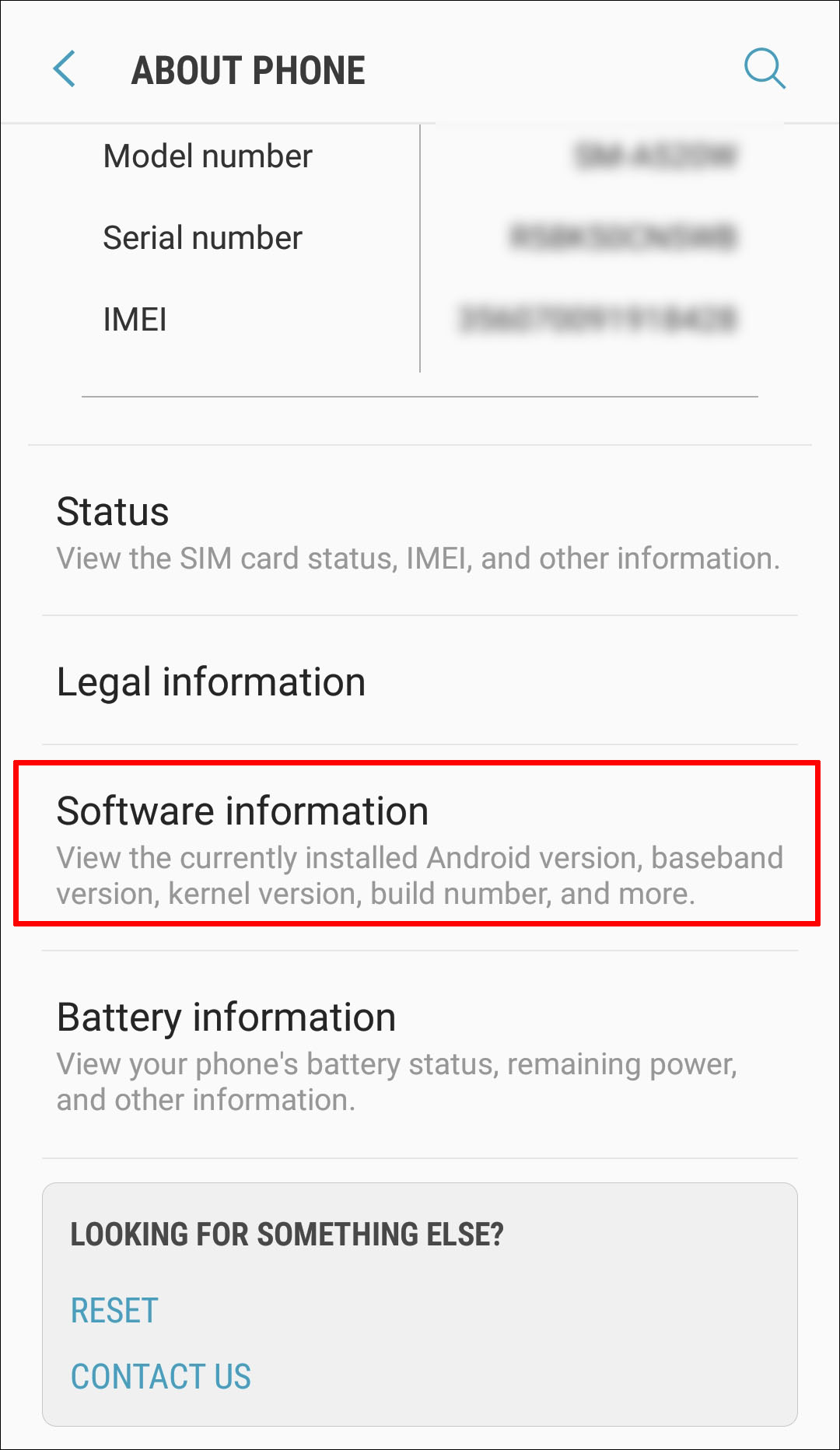
- Найдите номер сборки и семь раз нажмите на него.
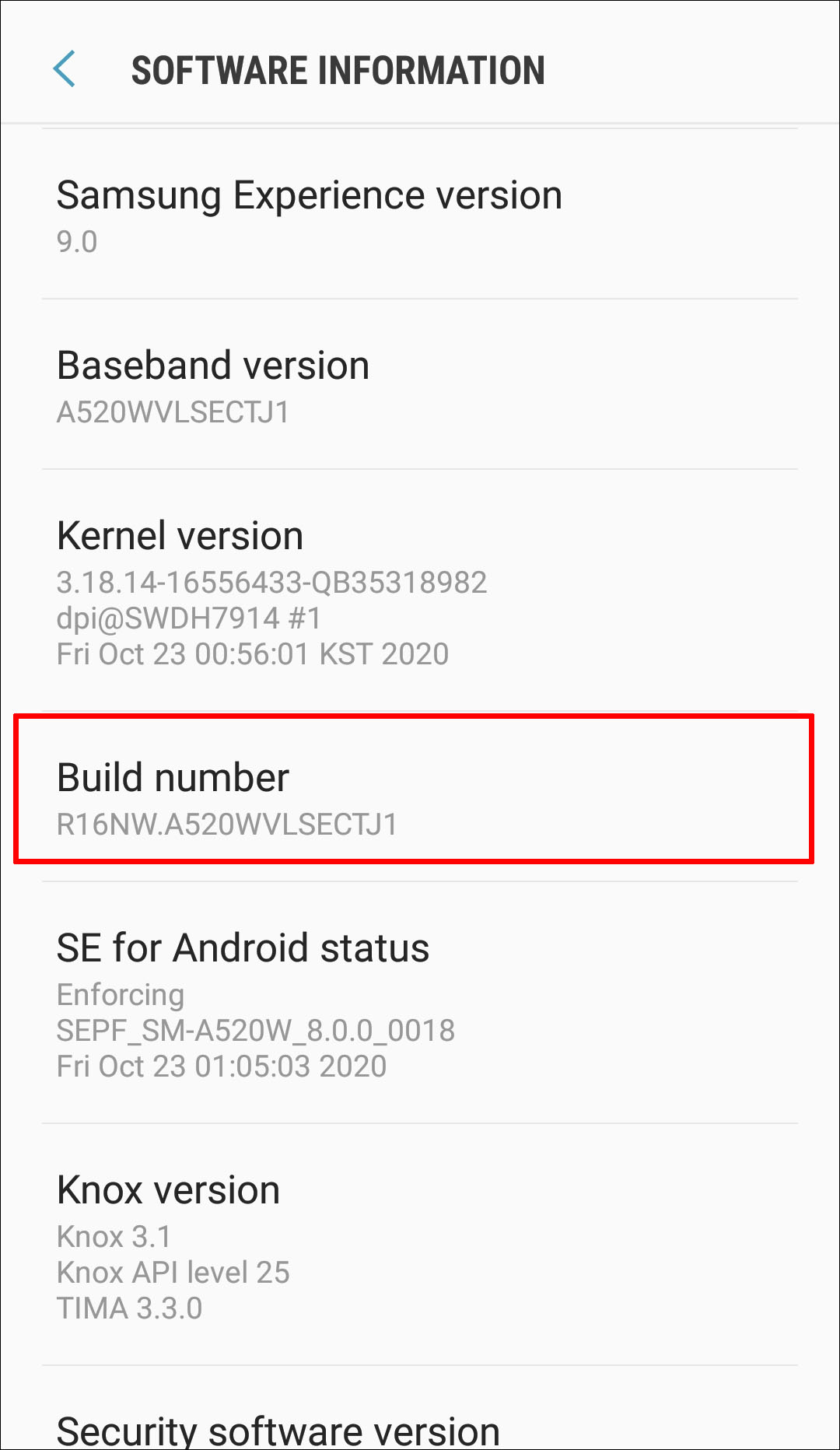
- Вернитесь обратно в настройки и нажмите «Опции для разработчиков».
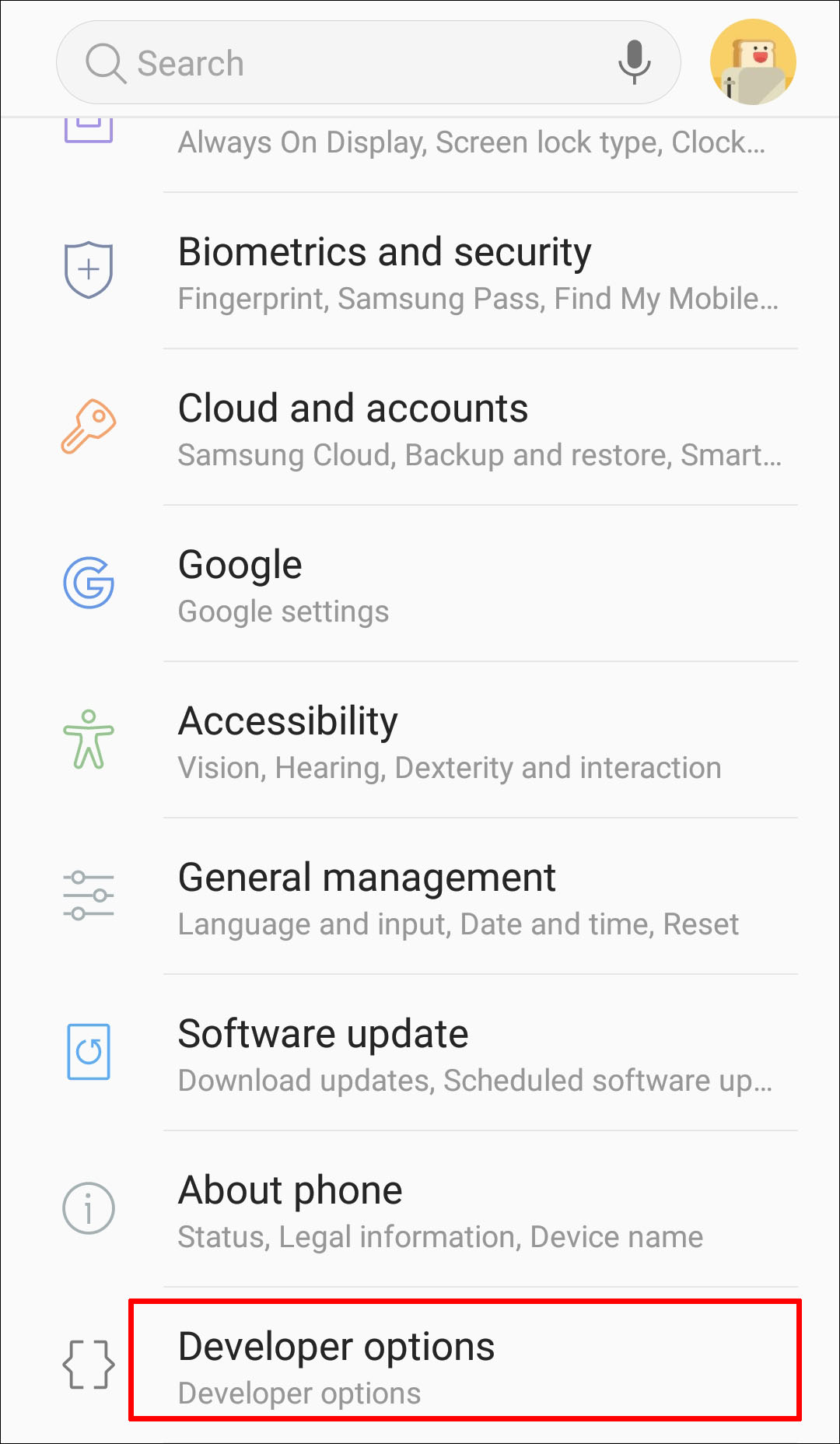
- Здесь активируйте переключатель «Отладка по USB».
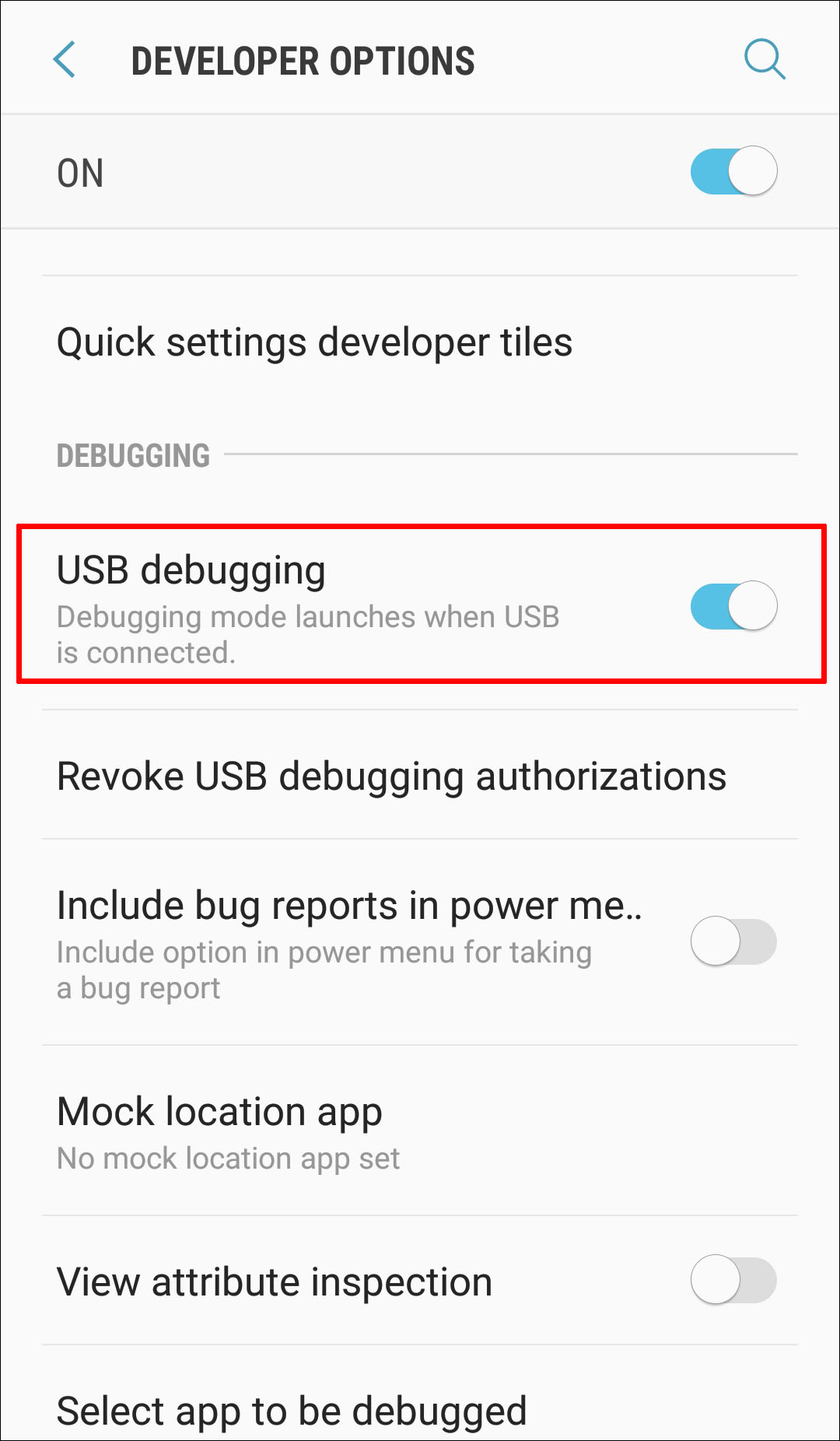
- Когда отладка включена, подключите смартфон к компьютеру. Теперь на компьютере должен быть доступ к содержимому хранилища смартфона и вы можете копировать необходимые вам файлы.
Учётная запись Google
Если на смартфоне и компьютере выполнен вход в одну учётную запись Google, можно с её помощью сохранить файлы со смартфона. Однако, для этого должна была быть выполнены синхронизация смартфона.
- Откройте браузер.
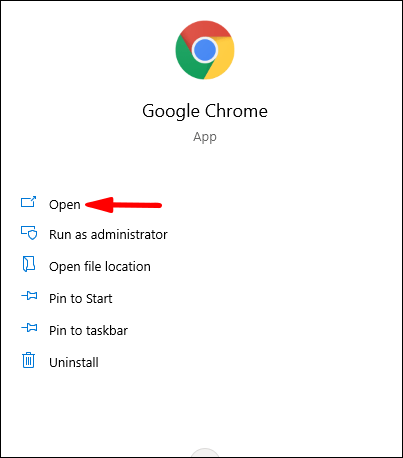
- В поиске наберите «учётная запись Google» и перейдите по ссылке.
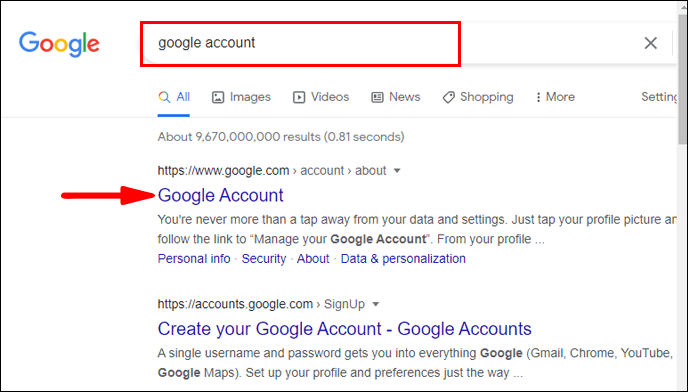
- Войдите в учётную запись Google.
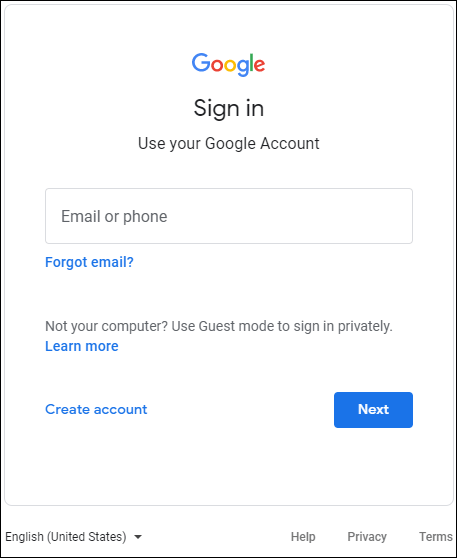
- Получите доступ к синхронизированным файлам.
Использование сторонних приложений
Существуют приложения сторонних разработчиков вроде Vysor, которые дают доступ к смартфону. Однако, если они не были установлены на смартфоне до того, как был повреждён экран, ничего не выйдет. Кроме того, такие приложения требуют подключения смартфона к компьютеру, а для этого должна быть включена отладка по USB.
Большинство пользователей считают подобные приложения слишком сложными для применения, особенно при разбитом экране.
Если ничего не помогает
Если вы попробовали все описанные выше методы и не смогли получить доступ к файлам на смартфоне, аппарат может быть серьёзно повреждён. В таком случае лучше всего обратиться к профессионалам, которые попытаются заменить экран или восстановить данные с устройства.
Следует готовиться заранее
Разбить экран своего смартфона может каждый. Всего одно неудачное движение рукой и аппарат летит вниз. Жёсткая поверхность или неудачный угол падения могут повредить его, после чего файлы станут недоступными. Если экран не работает, трудно вернуть утраченные файлы. И всё же, как описано в этой статье, попытаться можно.
На случай таких неприятностей рекомендуется регулярно проводить резервное копирование содержимого смартфона. Нужные вам файлы, документы, фотографии и видео можно сохранить в одном месте. Можно хранить их в облачных сервисах вроде Google Drive или Dropbox. Можно настроить автоматическое резервное копирование или проводить его вручную. Можно самостоятельно переносить нужные файлы на компьютер при подключении к нему смартфона кабелем USB или использовать для этого флешку или внешний жёсткий диск.
Чтобы не повредить смартфон, желательно носить его в чехле и на экран устанавливать защитную плёнку. Это повысит вероятность сохранения устройства даже при падении или снизит степень повреждений.
Заключение
Если вы когда-нибудь разбивали смартфон, то вам знакомо неприятное ощущение от мысли об утраченных файлах на нём. Не стоит отчаиваться раньше времени, поскольку вероятность вернуть хранящиеся на мобильном устройстве файлы достаточно высокая. Чтобы она была ещё выше, всегда следует готовиться к неприятностям заранее. Для этого выполняйте резервное копирование содержимого смартфона и защищайте его чехлом и плёнкой.
Об авторе
Александр
Специалист по информационной безопасности с 10-ти летним опытом. Отец троих детей. Независимый консультант по вопросам кибер безопасности. 6 лет опыта интеграции решений кибербезопасности с другими продуктами в существующих инфраструктурах на корпоративном уровне.
Одним из главных достоинств любого современного смартфона или планшета, работающего под ОС Android, является большой дисплей. Он обеспечивает удобный серфинг в интернете, а также использование внушительного количества функций. Но дисплей является и недостатком гаджета, ведь именно эта деталь чаще всего ломается по вине неблагоприятного физического воздействия. В данном посте мы рассмотрим актуальную для многих пользователей тему, как управлять Андроидом с разбитым экраном.
Извлечение данных девайса с разбитым дисплеем
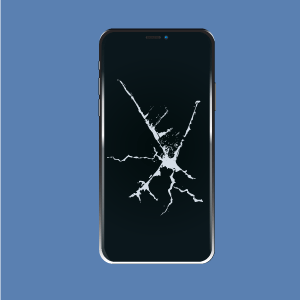 Вы случайным образом разбили дисплей и не хотите нести его мастерам для ремонта со своими личными данными «на борту» – задумайтесь о том, чтобы извлечь все самое полезное и стереть сохраненную во внутренней памяти информацию.
Вы случайным образом разбили дисплей и не хотите нести его мастерам для ремонта со своими личными данными «на борту» – задумайтесь о том, чтобы извлечь все самое полезное и стереть сохраненную во внутренней памяти информацию.
Так как проблема является весьма актуальной, на сегодняшний день вы сможете найти немалое количество способов ее решения. Все они предполагают использование дополнительного оборудования.
В большинстве случаев методики ссылаются на эксплуатацию компьютеров и ноутбуков с предустановленной операционной системой Windows. Других вариантов для извлечения информации, сохраненной в собственной памяти устройства с разбитым дисплеем, к сожалению, не существует.
Данное утверждение не относится к контактам, так как их можно вытянуть посредством облачного сервиса и другого Android-устройства.
Подготовка к извлечению данных
Чтобы достать данные, если не работает сенсор, понадобится компьютер или ноутбук, диск с драйверами к устройству, чей дисплей вышел из строя, проверенный USB-кабель для осуществления прямого соединения с ПК и дополнительная программа, отвечающая за вывод отображение дисплея на большой экран.
На рынке бесплатного софта позиционируется несколько утилит, способных обеспечить своего пользователя практичностью в процессе управления функциями Android-гаджетов на сторонних устройствах.
Решив извлечь контакты из телефона, если экран не показывает, вы обязательно подберете для себя программу, которая реализует все ваши требования и пожелания в плане практичности.
Подключение мышки по OTG-кабелю через micro-USB
Бывают ситуации, когда дисплей устройства находится в полностью рабочем состоянии без видимых повреждений, а сенсор не откликается на команды пользователя. В таких случаях для выуживания личной информации из гаджета лучше использовать дополнительные манипуляторы в виде компьютерной мышки, который присоединяется к устройству через OTG-кабель.
Чтобы подключить мышку к Android-телефону или планшету, достаточно просто собрать конструкцию по схеме девайс-кабель-мышка. Даже старые Android-устройства с легкостью определяют драйвера для беспроводных манипуляторов, обеспечивая тем самым дополнительные условия комфорта в процессе эксплуатации гаджета.
Скачивание информации с разбитого смартфона посредством ПК
Подойдя вплотную к вопросу выуживания личной информации из разбитого смартфона, вы изначально должны определиться, какие именно данные вас интересуют. Если вы, например, хотите скопировать контакты с Android на компьютер, это можно сделать без дополнительного софта.
Система Android по своей сути весьма интуитивна, ее опытные разработчики активно трудятся над улучшением вопроса синхронизации.
Если вы не заходили в настройки своего аккаунта и вручную не устанавливали параметры синхронизации, для копирования контактных данных и прочей информации вам даже не придется подключать к компьютеру Android.
В том же случае, если вы обращали внимание на настройки синхронизации аккаунта, тогда без подключения к ПК не обойтись. Причем просто присоединить устройство к компьютеру по проводу будет недостаточно, ведь ваш дисплей не работает, а, следовательно, отладку и прочие разрешения включить несколькими тапами по экрану не получится.
Синхронизация аккаунта учитывает далеко не все данные, которые могут храниться в памяти девайса. Таким образом, если вам необходимо слить специфические данные, к примеру, рабочие документы, без такой утилиты, как программа для управления Андроидом с компьютера через USB, вам не обойтись.
Используйте только фирменное программное обеспечение
Важным нюансом в процессе копирования данных с любого разбитого оборудования является использование лицензионного программного обеспечения. Доверяя проверенному официальному софту, можете не волноваться касательно «закирпичивания» гаджета и прочих неприятных моментов, которые могут возникать в процессе присоединения к ПК. Сегодня многие производители предлагают качественный софт для управления Android-устройствами совершенно бесплатно.
В этом посте мы рассмотрим, какие именно программы лучше всего использовать для манипулирования функциями гаджета с разбитым дисплеем.
Утилита Adb Run
ADB Run – мощный инструмент, позволяющий проводить тонкую настройку операционной системы на любом гаджете.

Для использования ADB-протокола достаточно компьютера с предустановленными драйверами и качественного USB-кабеля. Особенность данной утилиты – она позволяет вытянуть с устройства любые данные, даже если оно не было синхронизировано с аккаунтом Google.
Для заливки данных вам понадобится установить программу, зайти в раздел настройки, перейти в меню Manual Command и выбрать пункт Control Android out Windows. Далее на ваш ПК будут залиты дополнительные инструменты в виде Java JDK, и вы сможете управлять гаджетом напрямую с помощью мышки.
AirDroid – программа с интуитивным меню
Другим довольно удобным способом, который поможет вам скачать данные, если разбит дисплей на Android, является установка утилиты AirDroid.
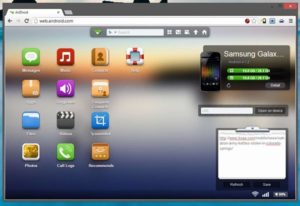
Данную программу активно используют как владельцы компьютеров с предустановленной MacOS, так и с Windows. Данная программа позволяет копировать практически любые данные смартфона в облако и впоследствии передать их на любое устройство в беспроводном режиме.
Но программа должна быть предустановлена на гаджете до поломки дисплея. Следовательно, софт в большей степени предназначен для тех, кто желает заблаговременно уберечь себя от потери данных в случае разбитого дисплея. Если же вы столкнулись с поломкой до того, как инсталлировали программу, рекомендуем обратить внимание на прочие методы скачивания данных с девайса.
Адаптивный софт Vysor
Отличным примером программ, позволяющих управлять возможностями смартфона или Android-планшета при подключенном кабеле, является утилита Vysor.
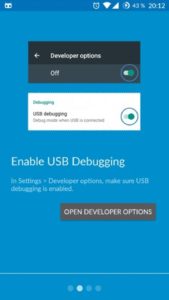
С ее помощью вы сможете скопировать практически любую информацию со своего многофункционального гаджета. Более того, у вас уйдет на это всего несколько минут. Достаточно подсоединить девайс к компьютеру и включить заранее установленную программу. Далее все проходит на интуитивном уровне.
Вы находите разделы, где хранятся важные для вас данные, и копируете их на ПК. Примечательно, что для работы софта достаточно включить режим отладки по USB на своем устройстве. Сделайте это заранее, и вы всегда сможете обезопасить личные данные в случае поломки устройства.
Софт MyMobiler
Еще одной программой, посредством которой вы сможете скопировать с разбитого Android-устройства не только контакты, но и прочую информацию, является MyMobiler.
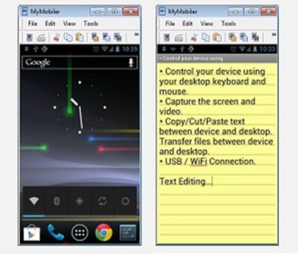
Программа имеет малый размер и быстро скачивается с просторов глобальной сети. Ее установка не потребует от вас колоссальных временных затрат и поиска драйверов. Использовать программу несложно. В нерусифицированных настройках разберется даже неопытный юзер.
Единственный момент, который вам обязательно необходимо учесть, так это наличие рут-доступа. С нерутированными устройствами приложение не работает, то есть вы не сможете перенести данные или скопировать контакты.
Копирование контактов посредством другого телефона Android
Процесс синхронизации Google-аккаунта затрагивает не только фотографии и общие настройки, но и контакты. Все они копируются в облачное хранилище, с которым впоследствии вы можете синхронизировать любой другой смартфон. Достаточно взять целый гаджет и выполнить вход в свой аккаунт.
Если вы взяли устройство с уже выполненным входом в другой личный кабинет, вы можете выйти из него или создать еще один, который будет обслуживать девайс. Чтобы вытащить контакты из Android, достаточно просто дать устройству пару минут на синхронизацию.
Восстановление контактов посредством стороннего облачного сервиса
Если в процессе использования своего девайса вы доверяли копирование контактов не только облачному сервису от компании Google, но и продуктам других разработчиков, зачастую вы можете восстановить свои данные, установив стандартную утилиту этих разработчиков или же посетив свой аккаунт с ПК.
К наиболее популярным сервисам, позволяющим быстро восстановить контакты и прочую информацию с потерянного или разбитого устройства, следует отнести Dropbox, SkyDrive, Яндекс.Диск и прочие.
Подключение к смартфону Bluetooth-мыши и внешнего дисплея по технологии MHL
Чтобы скопировать данные с телефона, у которого разбит дисплей, можно использовать обычную блютуз-мышь и внешний экран, присоединенный по технологии MHL. Данный способ трудно назвать универсальным.
Во-первых, в смартфоне уже должна быть настроена работа с мышью по блютуз-протоколу.
Во-вторых, девайс должен поддерживать технологию MHL, по которой подключается дополнительный дисплей, а ее поддерживает ничтожно малый процент девайсов на рынке.
Квалифицированная замена дисплея
Замена дисплея – сложный дорогостоящий процесс, выполнение которого следует доверять компетентным профессионалам. Скопировав всю важную информацию девайса с помощью той или иной программы, обеспечивающей управление Android без экрана, вы должны обратиться в лицензированный сервисный центр, предоставляющий гарантию на выполненную работу.
Замена дисплея обойдётся вам дешевле, чем приобретение нового смартфона, соответственно, данная процедура никогда не утратит своей актуальности. При этом, чтобы сэкономить на замене дисплея, вы можете самостоятельно заказать экран с тачпадом в интернет-магазине. Тогда останется только заплатить за работу специалистов сервисного центра.
Почему нельзя использовать смартфон с разбитым экраном
Чем дольше не обращаетесь в сервис, тем дороже обойдётся ремонт.

Если после удара дисплей смартфона покрылся паутиной из трещин, необходимость ремонта очевидна. Разбитым стеклом можно порезаться, а устройством невозможно пользоваться. Поэтому в таких случаях с обращением в сервис медлят единицы.
Другое дело, когда на экране одинокая трещина шириной с волос. Её почти не видно, и на первых порах она не влияет на работу смартфона: дисплей показывает картинку без искажений, интерфейс реагирует на прикосновения.
Кажется, устройством можно продолжать пользоваться и обращаться к специалистам рано. Возникает желание подождать, пока не появятся лишние время и деньги, — но это ошибка.
Чем разбитое стекло на экране опасно для смартфона
1. Экран неожиданно перестанет реагировать на нажатия
Обычно передняя панель смартфона состоит из закалённого защитного стекла, сенсорной панели, которая считывает прикосновения, а также матрицы, показывающей картинку.
В устройствах верхнего ценового сегмента вроде последних iPhone или линейки Galaxy S от Samsung сенсорная панель встроена в защитное стекло, а матрица расположена на минимальном расстоянии от него без воздушной прослойки. Это нужно, чтобы уменьшить толщину смартфона и сделать картинку более выразительной. Кажется, что значки на домашнем экране расположены прямо под кончиками пальцев.
При этом на защитное стекло влияют резкие перепады температур: во время зарядки и нагрузки устройство нагревается, на холодном воздухе быстро остывает. На него воздействуют трение и другие силы: вы трогаете его и кладёте в карман, оно трясётся в сумке.
Если стекло целое, с ним ничего не случится даже при активном использовании, но повреждённое продолжит разрушаться. Маленькая трещина будет постепенно увеличиваться, и уже через 2–4 недели из неё начнут выпадать мелкие осколки.
Первой от этого пострадает сенсорная панель, которая неожиданно перестанет реагировать на нажатия. Вы не сможете ответить на важное сообщение или принять экстренный вызов. В XXI веке это может стоить работы, а иногда и жизни.
2. Разбитое стекло повредит внутренности смартфона
Чтобы уместить внутри устройства современный процессор, ёмкий аккумулятор, вибромотор и другие комплектующие, производители располагают их на минимальном расстоянии друг от друга.
Компоненты смартфона закреплены в монолитном корпусе из твёрдого пластика, стекла и металла. Они не двигаются, поэтому не могут повредить друг друга, пока конструкция не нарушена. Когда стекло разбито, ситуация меняется.
Первым делом страдает матрица. На неё начинает давить стекло. В целом состоянии оно надёжно защищало матрицу от повреждений, а теперь станет главным врагом и причиной поломки.
Разбитый экран ставит под удар и другие комплектующие. Они начинают двигаться, тереться и биться друг о друга. Каждое прикосновение к гаджету может стать фатальным как для всей материнской платы, так и для отдельных компонентов на ней.
Сложнее всего внутренностям смартфона приходится, когда вы активно передвигаетесь по городу, трясётесь в общественном транспорте, занимаетесь спортом.
Даже минимальное повреждение компонентов может неожиданно вывести их из строя. Так разбитый экран, замена которого была отложена на потом, может значительно увеличить стоимость ремонта или сделать его невозможным.
3. Влага попадёт внутрь и начнёт разрушать компоненты
Главный враг внутренних компонентов смартфона — вода. Именно поэтому производители проклеивают их прокладками, которые влагу не пропускают. Galaxy S10 и iPhone XS вообще защищены по стандарту IP68, и их можно погрузить на 30 минут на глубину более 1 метра.
Всё меняется, когда повреждено защитное стекло. Через него влага попадает внутрь корпуса: она находится даже в воздухе, поэтому идеально сухие руки владельца не помогут избежать поломки.
Большинство внутренних компонентов смартфона расположено на материнской плате. Она состоит из металлических электропроводящих дорожек, которые запрессованы между несколькими слоями текстолита и клея. Материнская плата подключена к аккумулятору. Поэтому влага, которая оказалась на ней, особенно опасна. Из-за напряжения начинается процесс коррозии, возникают короткие замыкания внутренних компонентов.
Во время обычного использования через трещину внутрь попадает минимальное количество влаги. Поэтому компоненты устройства не выйдут из строя моментально. Но они будут постепенно окисляться и перестанут работать в самый неожиданный момент.
Если же вы уроните в воду смартфон с разбитым стеклом, у вас не будет шансов спасти его. Процесс распространения коррозии ускорится и необратимо повредит все компоненты устройства.
Что делать, если нет возможности заменить стекло
У вас может не быть времени на ремонт смартфона. Вы могли разбить его в путешествии вдали от сервисного центра. Вас может отпугивать стоимость замены самого защитного стекла или всей передней части в сборе вместе с сенсорной панелью и матрицей.
В этом случае нужно защитить весь смартфон целиком, его экран и внутренние компоненты от дальнейших повреждений. Есть два варианта, как это можно сделать.
1. Наклейте на экран защитную плёнку или стекло
Они уберегут ваши пальцы от возможных порезов, уменьшат физическое повреждение экрана смартфона и частично защитят сенсорную панель и матрицу устройства.
Благодаря защитным плёнкам и дополнительным стёклам внутрь корпуса будет попадать меньше влаги, и это уменьшит возможную коррозию компонентов.
2. Поместите смартфон в водонепроницаемый чехол
Обычно у таких чехлов есть специальная прозрачная плёнка для передней панели смартфона. Она защитит его от дальнейших повреждений и не даст влаге попасть внутрь.
Обратите внимание на чехлы Catalyst Waterproof Case или Lifeproof FRĒ. Вы сможете активно использовать их и после ремонта смартфона. А ещё можно купить универсальный водонепроницаемый чехол-пакет — они продаются в Duty Free, супермаркетах, магазинах электроники.
Что в сервисе должны сделать с разбитым экраном
В зависимости от модели устройства, вам могут предложить три варианта ремонта: установить новое стекло, заменить стекло вместе с сенсорной панелью или весь экран в собранном виде.
Во время работы в сервисе ещё должны проверить состояние внутренних компонентов после падения, а также заменить прокладки, которые защищают смартфон от попадания влаги. Стоимость ремонта от устройства к устройству может отличаться.
Читайте также 🧐
- Металл, пластик или стекло: смартфоны из какого материала лучше
- Как наклеить на смартфон защитное стекло
- Почему смартфон медленно заряжается и как это исправить
Мы все были там — ваш телефон выскользнул из ваших пальцев и упал на пол, волнуясь на вашем лице, когда вы думаете: «Нет, нет! Пожалуйста, не хочу это видеть Экран сломан! «
تعد Экран вашего смартфона Его самый важный компонент — в конце концов, мы используем наши экраны для переключения между приложениями, отправки текстовых сообщений и проверки. البريد الإلكتروني и смотреть видео. Когда они трескаются или ломаются, это может вызвать сильную боль.
Когда экран телефона разбивается, многие люди выбрасывают его, потому что он пришел в негодность. это неправда! Телефон все еще доступен, даже если экран сломан, даже если выглядит так, как будто он сильно разбит. Вы уже можете создать резервную копию всего своего контента с телефона, что позволит вам перенести вашу информацию на Новое устройство и / или восстановить его на свой текущий телефон, как только экран будет исправлен. Не удивляйся!
Если вам интересно, как поступить со смартфоном с разбитым экраном, эти практические советы должны вас успокоить.
Экран моего телефона сломан!
Разбитый экран смартфона? Это большая проблема. За прошедшие годы производители смартфонов удалили физические кнопки, чтобы сэкономить место и сэкономить деньги. В результате получилось устройство, с которым можно взаимодействовать только через сенсорный экран.
Итак, что происходит, когда экран разбивается? Можно описать несколько сценариев, связанных с «разбитым экраном»:
- Небольшая трещина на экране
- Треснувший экран с некоторой потерей изображения
- растрескивание, потеря осязания
- Треснувший с потерей осязаемости и потери изображения
- Экран вроде идеальный, трещин нет, но выпадение осязаемость
Каждый из этих сценариев повлияет на то, как вы используете свой телефон. Ни один из них не обязательно приведет к тому, что вы не сможете постоянно пользоваться телефоном.
Конечно, практическое решение для смартфона с разбитым экраном — это починить. Однако этому может помешать ряд проблем, от отсутствия гарантии до отсутствия запасных частей.
Если у вас нет возможности отремонтировать телефон профессионально, можно заменить поврежденный экран телефона.
В приведенных ниже разделах описаны варианты доступа к телефону, даже если сенсорный экран сломан. По приезду вы сможете восстановить данные с устройства.
Оживите свой телефон с помощью клавиатуры и мыши
На экране видна верхняя часть, и вы можете видеть, по крайней мере, большую ее часть, но вы не можете использовать его наощупь? Ответ здесь может заключаться в подключении к телефону клавиатуры и мыши.
Здесь у вас есть разные варианты, в зависимости от операционной системы вашего смартфона.
Подключите клавиатуру или мышь на Android
Ваш телефон должен принимать USB-устройства с поддержкой USB OTG, хотя старые устройства Android не обязательно будут поддерживать это. Для использования этого метода вам понадобится переходник кабеля USB OTG.
Доступны два типа: USB Type-C и Micro USB, каждый со стандартным входным портом USB. Хорошие варианты Кабель имеет значение 6-дюймовый L-образный кабель USB-Micro-USB OTG или же Кабель имеет значение 6-дюймовый кабель USB-USB-C OTG.
Убедитесь, что вы выбрали правильный адаптер USB OTG, совместимый с вашим телефоном.
Купив подходящий вариант, просто подключите клавиатуру и мышь.
Нет USB-клавиатуры? Хотя устройства Bluetooth поддерживаются Android, для активации новых пар вам потребуется доступ к экрану настроек. Это будет невозможно, если сенсорный экран не работает. Для клавиатуры Bluetooth, которая была сопряжена ранее, она, скорее всего, будет работать нормально.
Что делать, если на экране ровно ничего не отображается? Лучшим вариантом здесь является подключение внешнего монитора к вашему Android-устройству.
Используйте клавиатуру или мышь с iPhone
Единственный способ подключить клавиатуру к вашему iPhone — через Bluetooth. Как упоминалось выше, если вы еще не выполнили сопряжение клавиатуры раньше, это будет сложно. К счастью, подключить клавиатуру Bluetooth к iOS очень просто, что может упростить решение проблемы.
Управляйте своим телефоном удаленно
Приложения и сервисы могут помочь дистанционное управление При доступе к телефону с разбитым экраном.
Удаленный доступ к Android с помощью Airdroid
Доступно множество приложений удаленный доступ для Android, но приложение, которое вам следует найти в первую очередь, это AirDroid.
Скачать: AirDroid (Бесплатные, премиум-варианты)
Опять же, обратите внимание, что это может быть невозможно, если AirDroid еще не установлен и не настроен. Однако, если вы можете использовать USB-клавиатуру иНастройка AirDroid , удаленный доступ должен быть возможен. Вы также можете использовать AirDroid для передачи данных из Android на свой компьютер.
Доступны другие приложения Работайте удаленно на Android.
Удаленный доступ к iPhone
Доступ к устройствам iOS можно получить удаленно. У вас есть два варианта: использовать инструменты удаленного администрирования через macOS или подключиться через VNC. Последний вариант доступен только в том случае, если вы уже побег из тюрьмыИ, как и в случае с опцией Bluetooth, это можно сделать только с рабочим экраном. Это также очень рискованно, поскольку взлом может привести к аннулированию гарантии и подвергнуть вас уязвимостям безопасности.
Могут ли помочь физические кнопки на телефоне?
В некоторых редких случаях, особенно на старых устройствах Android, вы можете управлять телефоном с помощью кнопок. Когда Android был впервые выпущен, он поставлялся с семью или восемью физическими кнопками для опций интерфейса. С тех пор большинство из них были заменены жестами.
Однако помимо использования Поврежденный телефон как фотоаппарат , варианты ограничены.
Экран телефона разбит? Время сделать резервную копию ваших данных
Теперь вам следует выбрать вариант доступа к телефону с разбитым экраном:
- USB-клавиатура и мышь
- Bluetooth-клавиатура и мышь
- Удаленный доступ с компьютера
Но что дальше? Стоит ли вам продолжать использовать телефон таким образом? Что ж, определенно нет, поскольку это не долгосрочные решения. Вместо этого вы должны смотреть на восстановление данных с телефона.
Самый простой способ сделать это — подключить телефон к компьютеру с помощью кабеля для зарядки. Вы можете просматривать телефон как USB-накопитель external, поэтому вы сможете копировать данные. Однако это не всегда так просто. К счастью, владельцы Android и iOS могут рассчитывать на резервное копирование своих устройств.
Для пользователей Android это можно сделать Резервное копирование В Настройки -> Система -> Дополнительно -> Резервное копирование. Если вы предприняли шаги для сохранения событий календаря и контактов в своих учетных записях в Интернете, они также будут скопированы. При переключении на новый телефон, если вы войдете в него с той же учетной записью, ваши данные будут восстановлены.
На iOS вы можете сделать Резервное копирование для iPhone на вашем компьютере (через iTunes) или iCloud. Оба являются хорошими вариантами, хотя, конечно, вам может потребоваться заплатить за iCloud, если ваша резервная копия превышает бесплатную емкость хранилища. Резервное копирование iCloud можно запустить в Настройки -> iCloud -> Резервное копирование iCloud. Вы можете восстановить резервную копию на новом iPhone, выбрав «Восстановить» с помощью ICloud Резервное копирование на экране настроек.
В дополнение к обоим Варианты резервного копирования Целесообразно полагаться на службу синхронизации Облачное хранилище такие как Dropbox. Это обеспечивает дополнительный уровень защиты в случае сбоя резервного копирования и других архивов.
Переходите на новый телефон? Разблокируйте свою SIM-карту
С помощью этих шагов мы показали решения проблем, исходя из того, что вы получите новый телефон. Теперь вы получили доступ к операционной системе, возможно, установили приложение удаленно и получили данные обратно.
Но если вам понадобится новый телефон, вероятно, потребуется разблокировать SIM-карту. После этого вы можете переключиться на новое устройство.
Продолжайте свое путешествие, чтобы преодолеть разбитый экран телефона, изучая Как разблокировать симкарту телефона.

